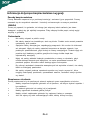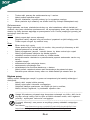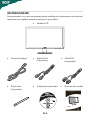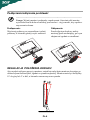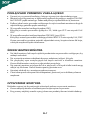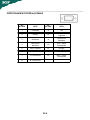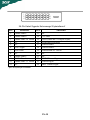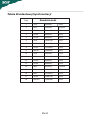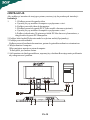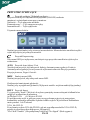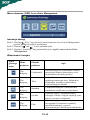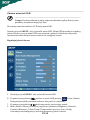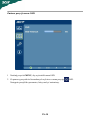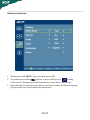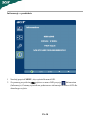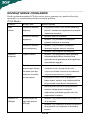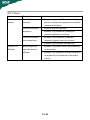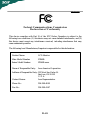Acer P206H Instrukcja obsługi
- Kategoria
- Telewizory
- Typ
- Instrukcja obsługi
Niniejsza instrukcja jest również odpowiednia dla

SPIS TREŚCI
Uwagi dotyczące monitorów LCD..................................................1
Informacje dotyczące bezpieczeństwa i wygody...........................2
Rozpakowanie...............................................................................5
Podłączanie/odłączanie podstawki................................................6
Regulacja położenia ekranu...........................................................6
Podłączanie przewodu zasilającego..............................................7
Środki bezpieczeństwa..................................................................7
Czyszczenie monitora...................................................................7
Oszczędność energii.....................................................................8
DDC..............................................................................................8
PRZYPISANIE WTYKÓW ŁĄCZNIKA............................................9
Tabela Standardowej Synchronizacji.............................................11
Instalacja......................................................................................12
Przyciski sterujące......................................................................13
Rozwiązywanie problemów.........................................................19

PL-1
UWAGI DOTYCZĄCE MONITORÓW LCD
Poniższe symptomy są typowe dla monitorów LCD i nie oznaczają awarii.
UWAGI
· Ze względu na cechy światła fluorescencyjnego w początkowej fazie działania monitora
obraz może migotać. W celu wyeliminowania migotania należy wyłączyć przycisk
zasilania i włączyć ponownie.
· Jasność obrazu może okazać się niejednolita w zależności od wzoru stosowanego
pulpitu.
· Ekran LCD posiada 99,99% lub więcej aktywnych pikseli. Mogą pojawiać się skazy o
wielkości 0,01% lub mniejsze, takie jak brakujący piksel lub piksel wyświetlany cały
czas.
· Ze względu na cechy ekranu LCD po przełączeniu obrazu może pozostać powidok
poprzedniego obrazu, jeśli ten sam obraz był wyświetlany przez kilka godzin. W
takim przypadku ekran będzie funkcjonował poprawnie po przełączeniu obrazu lub
wyłączeniu monitora na kilka godzin.

PL-2
Informacje dotyczące bezpieczeństwa i wygody
Zasady bezpieczeństwa
Proszę dokładnie zapoznać się z poniższą instrukcją i zachować ją na przyszłość. Proszę
stosować się do wszystkich ostrzeżeń i instrukcji umieszczonych na samym produkcie.
UWAGA
Proszę się upewnić, że gniazdko, do którego jest włączony kabel zasilania, jest łatwo
dostępne i znajduje się jak najbliżej komputera. Żeby odłączyć źródło prądu, należy wyjąć
wtyczkę z gniazdka.
Ostrzeżenia
• Nie należy używać w pobliżu wody.
• Nie należy stawiać na niestabilnym, stole czy biurku. Produkt może zostać poważnie
uszkodzony, jeśli upadnie.
• Specjalne otwory wentylacyjne, zapobiegaj ą przegrzaniu. Nie można ich blokować
ani zakrywać. Nigdy nie należy ustawiać komputera na kanapie, dywanie i tym
podobnych powierzchniach, gdyż blokuje to otwory wentylacyjne. Produkt nigdy nie
powinien być kładziony w pobliżu grzejnika lub innego źródła ciepła bez
odpowiedniej wentylacji.
• Nigdy nie należy wkładać żadnych przedmiotów w otwory w obudowie, gdy ż
można dotknąć elementu pod napięciem, co może spowodować zwarcie lub
porażenie prądem. Nie wolno rozlać żadnego płynu na komputer.
• By uniknąć uszkodzeń elementów wewnętrznych lub wycieków z baterii, nie należy
kłaść na wibrującej powierzchni.
• Nie należy używać podczas uprawiania sportów czy innych czynno ści, które
mogłyby wstrząsnąć produktem, spowodować zwarcie, uszkodzić stacje dysków
czy baterii.
Bezpieczne słuchanie
Proszę zastosować się do poniższych zaleceń wydanych przez specjalistów od słuchu.
• Należy stopniowo zwiększać głośność aż do poziomu, na którym słychać wyraźnie i
bez zakłóceń.
• Po ustaleniu głośności nie należy już jej zwiększać.
• Należy ograniczać słuchanie głośnej muzyki.
• Należy unikać zwiększania głośności by zagłuszyć hałasy z zewnątrz.
• Jeśli nie słyszy się osób rozmawiających obok, należy ściszyć muzykę.

PL-3
Serwis
Nie należy podejmować prób naprawienia samemu. Otwarcie czy zdjęcie odbudowy naraża
na ryzyko porażenia prądem. Wszystkie naprawy winny by ć wykonywane przez
wykwalifikowanych pracowników.
Należy wyłączyć z prądu i oddać do reperacji, jeśli:
•Kabel zasilania zostały uszkodzony, spalony, czy przecięty
•Produkt został zalany płynem
•Produkt został upuszczony lub obudowa uległa uszkodzeniu
•Produkt nie działa jak działał
•Produkt został upuszczony lub obudowa uległa uszkodzeniu
•Produkt nie działa jak działał
-----------------------------------------------------------------------------------------------------
Uwaga: Należy regulować tylko ustawienia opisane w instrukcji. Niew łaściwe
ustawienie innych opcji, może spowodować uszkodzenia, które później wymagają
naprawy przez wykwalifikowanego technika.
LCD Piksel
Wyświetlacz LCD został wyprodukowany przy pomocy wysoko precyzyjnej technologii.
Niemniej jednak czasami niektóre piksele mog ą się przepalić, lub wyglądać jak czarne lub
czerwone kropki. Nie ma to wypływu na zapisane obrazy i nie świadczy o wadzie towaru.
Wskazówki użytkowania
Przy długim użytkowaniu komputera, mogą pojawić się nadwerężenia wzroku i bóle głowy.
Ryzyko dolegliwości fizycznych zwiększa się przy długotrwałej pracy złej postawie, stresie,
złych warunkach pracy i innych czynnikach.
Niewłaściwe używanie komputera może spowodować zespół kanału nadgarstka, zapalenie
pochewki ścięgna, lub inne schorzenia mięśnio- szkieletu. Następujące objawy mogą pojawić
się w rękach, nadgarstkach, ramionach, barkach, szyi czy plecach:
• Drętwienie, mrowienie lub pieczenie
• Bóle, czy wrażliwość
• Ból, opuchlizna, rwanie
• Sztywność czy napięcie
• Zimno lub słabość
Jeśli wystąpią któreś z powyższych objawów, lub inne bóle zwi ązane z praąa przy
komputerze, należy natychmiast skontaktować się z lekarzem i powiadomić zakładowy
wydział bezpieczeństwa i higieny pracy.
Porady jak udogodnić prace przy komputerze.
Należy znaleźć optymalne dla siebie ustawienie. Należy dopasować kąt nachylenia ekranu, lub
wysokość krzesła.
•Należy unikać: siedzenie zbyt długo w jednej pozycji,
•Garbienia się, lub odchylania zbytniego w tył.
•Co jakiś czas trzeba wstać i się przejść by uniknąć nadwerężenia mięsni nóg.

PL-4
-----------------------------------------------------------------------------------------------------
Uwaga! Nie zalecamy używania tego komputera na kanapie czy łóżku. Jeśli nie da
się tego uniknąć należy robić to tylko w krótkich okresach czasu, robi ć regularne
przerwy i wykonywać ćwiczenia rozciągające.
-----------------------------------------------------------------------------------------------------
Po więcej informacji, oraz pomoc w recyklingu proszę odwiedzić następujące
portale.
Na świecie:
• Trzeba robić przerwy dla zrelaksowania szyi i ramion.
• Należy unikać napinania mięśni
• Monitor, klawiatura i myszka powinny być w wygodnym zasięgu.
• Ekran powinien być ustawiony na środku biurka by uniknąć nadwerężania szyi.
Ochrona oczu
Długie patrzenie na ekran, niew łaściwe okulary czy szła kontaktowe, odbicie światła od
monitora, zbyt jasno oświetlone pomieszczenie, źle wyregulowany ekran, zbyt małe literki na
ekranie czy słaby kontrast wpływają na przemęczenie oczu. Poniżej znajdują się porady, jak
zmniejszyć stres dla oczu.
Wzrok
•Należy często dąć oczom odpocząć.
•Regularnie należy odrywać oczy od monitora i popatrzeć na jakiś odległy punkt.
•Trzeba często mrugać by nawilżać oczy.
Ekran
•Ekran winien być czysty.
•Głowa powinna być nieco wyżej niż monitor, żeby wzrok był skierowany w dół
podczas patrzenia na środek ekranu.
•Należy wyregulować jasność i ostrość obrazu, by łatwo można było czytać
•Należy wyeliminować odbijanie się światła poprzez:
•ustawienie monitora bokiem do okna czy źródła światła,
•zminimalizowanie oświetlenia w pomieszczenia poprzez zawieszenie zas łon czy
żaluzji,
•używanie lampki,
•dostosowanie kąta nachylenia ekranu,
•zastosowanie specjalnego filtra
• zainstalowanie na monitorze daszka np. z kartonu
•Należy unikać: ustawienia ekranu pod nienaturalnym do patrzenia kątem,
•Patrzenia przez dłuższe okresy czasu na źródła światła jak otwarte okno itp.
Higiena pracy
Należy wyrobić następujące nawyki, by praca na komputerze by ła bardziej relaksująca i
efektywna:
•Należy robić częste krótkie przerwy.
•Należy wykonywać ćwiczenia rozciągające.
•Oddychać świeżym powietrzem, tak często jak jest to możliwe,
•Należy ćwiczyć regularnie, by zachować sprawne ciało.
http://www.acer-group.com/public/Sustainability/sustainability04.htm
http://www.acer-group.com/public/Sustainability/sustainability01.htm

PL-5
· Monitor LCD
ROZPAKOWANIE
Proszę sprawdzić, czy części wymienione poniżej znajdują się w opakowaniu, oraz zachować
opakowanie na wypadek transportu monitora w przyszłości.
· Podręcznik użytkownika
· Kabel D-Sub · Kabel DVI
· Skrócony Przewodnik
· Przewód zasilający
· Kabel audio
(Opcjonalny)
(Opcjonalny)
(Opcjonalny)
P206HL LCD monitor

PL-6
REGULACJA POŁOŻENIA EKRANU
Aby uzyskać najlepszą pozycję monitora, zmień kąt nachylenia monitora chwytając go
obiema rękami za krawędzie, zgodnie z rysunkiem poniżej. Monitor może być nachylany
15° do góry lub 5° w dół, w kierunku zaznaczonym na rysunku.
Podłączanie/odłączanie podstawki
--------------------------------------------------------------------
Uwaga: Wyjmij monitor i podstawkę z opakowania. Ostrożnie ułóż monitor
wyświetlaczem do dołu na stabilnej powierzchni – użyj szmatki, aby zapobiec
zarysowaniu ekranu.
Podłączenie:
Wyrównaj podstawę ze wspornikiem i pchnij
podstawę w kierunku górnej części monitora.
Odłączenie:
Przed zdjęciem obudowy, należy
nacisnąć guzik uwalniający, po czym
zdejmować zgodnie ze strzałkami.

PL-7
PODŁĄCZANIE PRZEWODU ZASILAJĄCEGO
· Upewnij się czy przewód zasilający, którego używasz jest odpowiedniego typu.
· Monitor ten jest wyposażony w uniwersalny zasilacz korzystający z napięcia 100/120V
lub 220/240V prądu zmiennego. Żadne modyfikacje użytkownika nie są konieczne.
· Podłącz jeden koniec przewodu zasilającego do wejścia zasilania monitora a drugi do
odpowiedniego gniazdka prądu zmiennego.
· W przypadku urządzeń zasilanych prądem 120V:
Korzystaj z zestawu przewodów zgodnych z UL, kabla typu SVT oraz wtyczki 10A/
125V.
· W przypadku urządzeń zasilanych prądem 220/240V (poza USA):
Korzystaj z zestawu przewodów zawierających kabel H05VV-F oraz wtyczkę 10A, 250V.
Zestaw przewodów powinien posiadać odpowiednie atesty bezpieczeństwa dla kraju,
w którym urządzenie będzie instalowane.
ŚRODKI BEZPIECZEŃSTWA
· Nie kładź monitora, lub innych ciężkich przedmiotów na przewodzie zasilającym, aby
uniknąć uszkodzeń.
· Nie wystawiaj monitora na działanie deszczu, nadmiernej wilgoci, lub pyłu.
· Nie przykrywaj szpar wentylacyjnych lub innych otworów w obudowie monitora.
Zawsze kładź monitor w miejscu z odpowiednią wentylacją.
· Nie ustawiaj monitora na jasnym tle lub w miejscach, w których źródła światła mogą
odbijać się od ekranu. Umieść monitor poniżej poziomu oczu.
· Ostrożnie obchodź się z monitorem podczas transport.
· Chroń ekran przed wstrząsami lub zadrapaniami, ponieważ jest to delikatny element
urządzenia.
CZYSZCZENIE MONITORA
Dokładnie zastosuj się do poniższych wskazówek podczas czyszczenia monitora.
· Zawsze odłączaj monitor od zasilania przed rozpoczęciem czyszczenia.
· Przy pomocy miękkiej szmatki wytrzyj ekran oraz przednią i boczne ścianki obudowy.

PL-8
OSZCZĘDNOŚĆ ENERGII
Monitor przejdzie w stan “Oszczędzania Energii” po otrzymaniu sygnału od karty graficznej.
Zmiana stanu spowoduje zmianę koloru diody zasilania na bursztynowy.
Stan oszczędzania energii będzie się utrzymywał do momentu otrzymania sygnału od karty
graficznej lub naciśnięcia klawiatury lub poruszenia myszy. Czas przywrócenia ze stanu
Wyłączony do stanu Włączony zajmuje ok. 3 sekund.
DDC
Aby ułatwić instalację, monitor jest kompatybilny ze standardem Plug and Play i będzie
współpracował twoim systemem korzystając z tego standardu, jeśli twój system jest zgodny
z protokołem DDC. Protokół DDC (Display Data Channel) jest protokołem komunikacji,
dzięki któremu monitor automatycznie informuje system o swoich możliwościach,
przykładowo o dopuszczalnych rozdzielczościach oraz odpowiednich częstotliwościach
odświeżania. Monitor ten jest zgodny ze standardem DDC2B.
Stan Koloru diody
Wyłączony Niebieski
Tryb oszczędzania
energii
Bursztynowa

PL-9
PRZYPISANIE WTYKÓW ŁĄCZNIKA
Nr.
WTYKU.
OPIS
Nr.
WTYKU.
OPIS
1.Czerwony9.+5V
2.Zielony10.
Uziemienie
Logiczne
3.Niebieski11.
Uziemienie
Monitora
4.
Uziemienie
Monitora
12.
DDC- Dane
Szeregowe
5.DDC- odwrót13.H-Sync
6.R- Uziemienie14.V-Sync
7.G- Uziemienie15.
DDC- Zegar
Szeregowy
8.B- Uziemienie

PL-10
24-Pin Kabel Sygnału Kolorowego Wyświetlacza*
PIN Znaczenie PIN Znaczenie
1. TMDS Data2- 13. NC
2. TMDS Data2+ 14. +5V Moc
3. TMDS Data 2/4 Tarcza 15. GND (zwrot na +5V hsync.vsync)
4. NC 16. Wykrywacz Hot Plug
5. NC 17. TMDS Data0-
6. DDC Zegar 18. TMDS Data0+
7. DDC Data 19. TMDS Data 0/5 Tarcza
8. NC 20. NC
9. TMDS Data1- 21. NC
10. TMDS Data1+ 22. TMDS Tarcza Zegara
11. TMDS Data 1/3 Tarcza 23 TMDS Zegar+
12. NC 24. DDC TMDS Zegar-
* tylko w wybranych modelach

PL-11
Tabela Standardowej Synchronizacji
1 VGA 640x480 60Hz
2 MAC 640x480 66.66Hz
3 VESA 720x400 70Hz
4 SVGA 800x600 56Hz
5 SVGA 800x600 60Hz
6 XGA 1024x768 60Hz
7 XGA 1024x768 70Hz
8 VESA 1152x864 75Hz
9 WXGA 1280x800 60Hz
10 VGA 640x480 72Hz
11 VGA 640x480 75Hz
12 SVGA 800x600 72Hz
13 SVGA 800x600 75Hz
14 MAC 832x624 74.55Hz
15 XGA 1024x768 75Hz
16 MAC 1152x870 75Hz
17 VESA 1280x720 60Hz
18 WXGA+ 1600x900 60Hz
Rozdzielczość
Tryb

PL-12
INSTALACJA
Aby podłączyć monitor do twojego systemu, zastosuj się do poniższych instrukcji:
Instrukcje
1.1-1Podłącz przewód sygnału video
a. Upewnij się czy monitor i komputer są wyłączone z sieci.
b. Podłącz przewód video do komputera.
1-2Podłącz przewód sygnału DVI (Tylko model z dwoma wejsciami)
a. Upewnij się czy monitor i komputer są wyłączone z sieci.
b.Podlacz jeden koniec 24-pinowego kabla DVI do zlacza z tylu monitora, a
drugi koniec do portu DVI komputera.
2. Podłącz kabel audio(Wyłącznie model z wejściem audio)(Opcjonalny)
3. Podłącz przewód zasilania
Podłącz przewód zasilania do monitora, potem do gniazdka zasilania z uziemieniem.
4. Włącz monitor i komputer
Włącz najpierw monitor a potem komputer.
Ta kolejność jest bardzo ważna.
5. Jeśli monitor nie działa prawidłowo, zapoznaj się z działem Rozwiązywanie problemów
aby zdiagnozować problem.

PL-13
PRZYCISKI STERUJĄCE
Przycisk zasilania / Wskaźnik zasilania:
Przycisk ten służy do włączania lub wyłączania (ON/OFF) zasilania
monitora i wyświetlania stanu pracy monitora.
Niebieski — Tryb włączenia zasilania.
Pomarańczowy — Tryb energooszczędny.
Jasnoniebieski — Tryb wyłączenia.
Używanie menu skrótów
Naciśnij przycisk funkcji, aby otworzyć menu skrótów. Menu skrótów umożliwia szybki
wybór najczęściej używanych ustawień.
Przycisk Empowering:
Gdy menu OSD jest wyłączone, naciśnięcie tego przycisku umożliwia wybór trybu
scenariusza.
AUTO Przycisk Auto Adjust / Exit
Naciśnij ten przycisk, aby uaktywnić funkcję Automatyczna regulacja. Funkcja
Automatyczna regulacja jest używana do wykonania ustawień Pozycja pozioma,
Pozycja pionowa, Zegar i Ostrość.
MENU Funkcje menu OSD:
Naciśnij ten przycisk, aby uaktywnić menu OSD.
Zwiększenie/zmniejszenie głośności:
Naciśnij, aby wyregulować głośność.(Wyłącznie model z wejściem audio)(Opcjonalny)
INPUT Przycisk Input:
U yj przycisku “Input” (Wejście) do wyboru pomiędzy trzema różnymi źródłami które
mogą być podłączone do monitora.
(a) Wejście VGA (b) Wejście DVI-D
Po przełączeniu wejść w górnym, prawym rogu ekranu pojawią się następujące
komunikaty wskazując aktualnie wybrane źródło wejścia. Wyświetlenie komunikatu
może potrwać 1 do 2 sekund.
VGA lub DVI-D
Po wybraniu wejścia VGA lub DVI-D i gdy nie są podłączone kable VGA i DVI-D,
pojawi się pływające okno dialogowe, jak poniżej:
“No Cable Connect” (Niepodłączony kabel) lub “No Signal” (Brak sygna u)

PL-14
Ikona
głównego
menu
Ikona
podmenu
Element
podmenu
Opis
Nie
dotyczy
Użytkownik
Definiowany przez użytkownika. Można
precyzyjnie dostroić ustawienia w celu
dostosowania do każdej sytuacji
Nie
dotyczy
Tekst
Optymalne wywa żenie jasności i kontrastu
zapobiega zmęczeniu oczu. Najbardziej
komfortowe warunki czytania tekstu
wyświetlanego na ekranie
Nie
dotyczy
Standard
Ustamienia domyślne. Odzwierciedla
standardowe możliwości wy ś wietlacza
Nie
dotyczy
Grafika
Poprawia kolory i uwydatnia drobne
szczegóły. Obrazy i zdj ę cia uzyskują żywe
kolory z ostrymi szczegółami
Nie
dotyczy
Film
Wyświetla sceny z najwyrażniejszymi
szczegółami. Przedstawia wspaniały
materiał ilustracyjny, nawet w
niewystarczająco oświetlonym środowisku
Menu ekranowe (OSD) Acer eColor Management
Instrukcje obsługi
Właściwości i korzyści
Krok 1: Naciśnij “ Key”, aby otworzyć menu ekranowe Acer eColor Management i
uzyskać dostęp do trybów scenariuszy.
Krok 2: Naciśnij “ ” lub “ ” w celu wybrana trybu.
Krok 3: Naciśnij “Auto Key”, aby potwierdzić tryb i
Management.
wyjść z menu Acer eColor

PL-15
Zmiana ustawień OSD
--------------------------------------------------------------------
Uwaga: Poniższe informacje mają wyłącznie charakter ogólny. Rzeczywiste
parametry urządzenia mogą być inne.
Do zmiany ustawień monitora LCD służy menu OSD.
Naciśnij przycisk MENU, aby wyświetlić menu OSD. Menu OSD pozwala na regulację
jakości obrazu, pozycji menu OSD oraz ustawień ogólnych. Informacje dotyczące
ustawień zaawansowanych można znaleźć na następnej stronie:
Regulacja jakości obrazu
1 Naciśnij przycisk MENU, aby wyświetlić menu OSD.
2 Za pomocą przycisków / wybierz w menu OSD pozycję Picture (Obraz).
Następnie przejdź do parametru obrazu, który ma być zmieniony.
3Za pomocą przycisków / zmień ustawienie, przesuwając suwak.
4Menu Picture (Obraz) pozwala wyregulować parametry Brightness (Jasność),
Contrast (Kontrast), Colour Temp (Temperatura barwowa), Auto Config
(Automatyczna konfiguracja) oraz inne parametry jakości obrazu.

PL-16
Zmiana pozycji menu OSD
1Naciśnij przycisk MENU, aby wyświetlić menu OSD.
2Za pomocą przycisków kierunkowych wybierz w menu pozycję OSD.
Następnie przejdź do parametru, który ma być zmieniony.

PL-17
Zmiana ustawienia
1Naciśnij przycisk MENU, aby wyświetlić menu OSD.
2Za pomocą przycisków / wybierz w menu OSD pozycję Setting
(Ustawienie). Następnie przejdź do parametru, który ma być zmieniony.
3Menu Setting (Ustawienie) pozwala na ustawienie parametru Menu Language
(Język menu) oraz innych istotnych parametrów.

PL-18
Informacje o produkcie
1Naciśnij przycisk MENU, aby wyświetlić menu OSD.
2Za pomocą przycisków / wybierz w menu OSD pozycję Information
(Informacja). Zostaną wyświetlone podstawowe informacje monitora LCD dla
aktualnego wejścia.

PL-19
(VGA Mode)
Problem Bieżący Stan Sposób naprawy
Wskaźnik zasilania
włączony
·
Przy pomocy menu OSD, zmień ustawienia
jasność i kontrast na najwyższe lub przywróć
ustawienia domyślne.
· SprawdŹ włącznik zasilania. Wskaźnik zasilania
wyłączony
· SprawdŹ, czy prawidłowo podłączyłeś
przewód zasilania do monitora.
· SprawdŹ, czy prawidłowo podłączyłe
śprzewód sygnału video do monitora.
Brak
obrazu
Wskaźnik zasilania
jest bursztynowy
· SprawdŹ, czy komputer jest włączony.
Drgania obrazu · SprawdŹ, czy specyfikacja karty graficznej
odpowiada specyfikacji monitora, brak
zgodności może powodować brak zgodności
częstotliwości sygnału.
· Przy pomocy menu OSD wyreguluj parametry
ROZDZIELCZOŚĆ, ZEGAR,ZEGAR-FAZA,
POZYCJA POZIOMA orazPOZYCJA PIONOWA w
przypadkuniestandardowych sygnałów.
· Przy pomocy menu OSD, w przypadku
braku obrazu, wybierz inną rozdzielczośćlub
inną pionową częstotliwość odświeżania.
Zakłócen
ia obrazu
Brak obrazu,
przesunięcie obrazu,
lub obraz jest zbyt
mały lub nie mieści
się na ekranie.
· Odczekaj kilka sekund po wyregulowaniu
rozmiaru obrazu przed zmianą lub
odłączeniem przewodu sygnału video lub
wyłączeniem monitora.
· SprawdŹ, czy przewód audio jest podłączony
do komputera.
Zakłócen ia
dŹwięku
Brak dŹwięku,lub
zbyt niski poziom
dŹwięku.
· SprawdŹ, czy ustawienia dŹwięku komputera
są wyłączone lub ustawione na minimalny
poziom.
ROZWIĄZYWANIE PROBLEMÓW
Przed wysłaniem monitora LCD do serwisu, proszę zapoznaj się z poniższą listą, aby
sprawdzić, czy samodzielnie potrafisz rozwiązać problem.
Strona się ładuje...
Strona się ładuje...
Strona się ładuje...
-
 1
1
-
 2
2
-
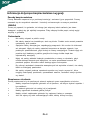 3
3
-
 4
4
-
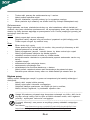 5
5
-
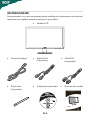 6
6
-
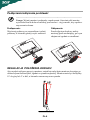 7
7
-
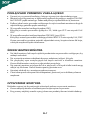 8
8
-
 9
9
-
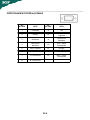 10
10
-
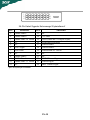 11
11
-
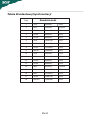 12
12
-
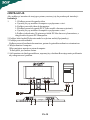 13
13
-
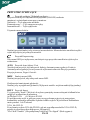 14
14
-
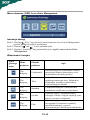 15
15
-
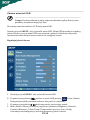 16
16
-
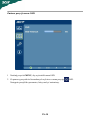 17
17
-
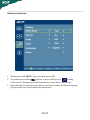 18
18
-
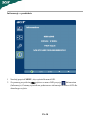 19
19
-
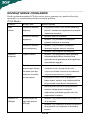 20
20
-
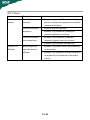 21
21
-
 22
22
-
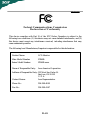 23
23
Acer P206H Instrukcja obsługi
- Kategoria
- Telewizory
- Typ
- Instrukcja obsługi
- Niniejsza instrukcja jest również odpowiednia dla